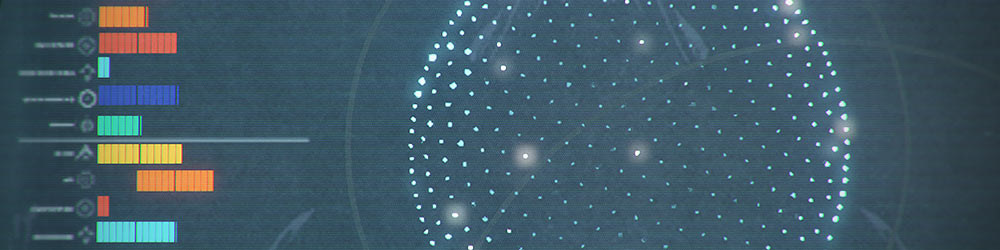
ADVERTENCIA:
Esta sección de la Guía de resolución de problemas de red está dirigida a aquellos jugadores con problemas de conexión al jugar a Destiny que ya hayan probado los pasos básicos de resolución de problemas de la guía. Las sugerencias de resolución de problemas mostradas a continuación son más avanzadas y pueden ayudar a solucionar problemas de conexión más complejos.
Ver la Guía de resolución de problemas de red
Ajustes de UPnP
- Bungie recomienda usar UPnP siempre que sea posible.
- Si los jugadores no pueden usar UPnP y tienen problemas para jugar a Destiny, deberán usar la redirección de puertos en su lugar.
- No es recomendable habilitar a la vez UPnP y la redirección de puertos.
- El uso de UPnP es OBLIGATORIO si un jugador usa más de un dispositivo para jugar a Destiny de forma simultánea desde una misma red.
RIESGOS DE USAR UPNP RELACIONADOS CON LA SEGURIDAD
UPnP abre los puertos de un router o de un módem para permitir que se conecte con los demás a través de internet; así funciona la conexión entre jugadores de Destiny dentro del juego. Sin embargo, al abrir estos puertos, algunas personas que tengan malas intenciones podrían usar programas maliciosos para dañar una red si UPnP no está bien configurado dentro del router o del módem. Aconsejamos que los jugadores investiguen cómo está diseñado el UPnP de su router o módem y que luego decidan si merece la pena usarlo o no.
Además, en vez de UPnP, los jugadores pueden usar la redirección de puertos, que es más difícil de configurar (ya que hay que añadir información de manera manual en el router o en el módem), pero que suele aumentar la seguridad de la red.
Configuración de UPnP
La modificación de los ajustes equivocados de un router o un módem puede provocar la pérdida del acceso a internet. Ten cuidado cuando modifiques la configuración del router o del módem. Consulta la documentación o el manual del usuario antes de comenzar este proceso.
-
- Inicia sesión en el panel de control del router o del módem mediante el navegador de internet de tu ordenador.
- Esto se suele hacer accediendo a la dirección IP interna del router mediante un navegador de internet (por ejemplo, http://192.168.1.1 o http://192.168.254.254).
- Consulta el manual del módem o del router si necesitas ayuda para acceder al panel de control.
- Busca la opción "UPnP", que suele encontrarse bajo la categoría "LAN" o "Cortafuegos" (Firewall).
- Consulta el manual del módem o del router si necesitas ayuda para acceder a los ajustes UPnP.
- Activa el protocolo UPnP y guarda los cambios.
- Desconecta todos los dispositivos de la red y vuelve a conectarlos.
- Inicia sesión en el panel de control del router o del módem mediante el navegador de internet de tu ordenador.
Tipos de NAT
Problemas habituales
- Códigos de error frecuentes BEAVER/FLATWORM/LEOPARD.
- Los jugadores no escuchan las voces de los demás miembros de su escuadra en el chat de voz
- Aparición frecuente de zonas sociales vacías, como en la Torre.
- Dificultad para encontrar partidas con matchmaking, dando como resultado el mensaje "No has encontrado una partida a tiempo" o el código de error MONGOOSE.
- Para obtener más información sobre los errores de doble NAT, consulta la sección Problemas habituales de hardware de esta guía.
Selección del tipo de NAT
| Tipos de NAT en PlayStation | Otros tipos de NAT | Descripción |
|---|---|---|
| Tipo 1 | Abierta |
|
| Tipo 2 | Moderada |
|
| Tipo 3 | Estricta/cerrada |
|
Redirección de puertos
Es probable que los jugadores que no utilicen UPnP tengan que usar la redirección de puertos con el objetivo de permitir todas las conexiones necesarias para jugar a Destiny.
Este es un proceso técnico que puede ser ligeramente distinto para cada tipo de router o módem. ¡La modificación de los ajustes equivocados del router o del módem puede provocar la pérdida del acceso a internet o al panel de control del router o del módem! Consulta el manual del fabricante que venía con el dispositivo antes de comenzar este proceso. ¡Puede que resulte necesario reiniciar por completo el router o el módem en caso de perder la conexión a internet!
Abrir y redireccionar puertos
Al redireccionar un puerto, se dirige la conexión del router con el elemento externo a través de un puerto abierto concreto.
- Es posible que tengas que redireccionar los puertos que usa Destiny para las conexiones de internet entrantes.
- La redirección de puertos solo afecta a las conexiones de internet entrantes.
- Es necesario que todos los puertos que los jugadores quieran redireccionar también estén abiertos.
Apertura de puertos
- Abrir los puertos de un router puede resolver algunos problemas de conexión de red.
- Si el router está bloqueando o ralentizando la velocidad de internet en algunos puertos, tendrás que abrirlos.
- Si los ajustes del cortafuegos de un router o módem (su sistema de seguridad) PERMITEN las conexiones de internet de forma predeterminada, basta con asegurarse de que no haya ninguna regla en dicho cortafuegos que bloquee las conexiones en los puertos necesarios.
- Si los ajustes de cortafuegos de un router o módem NO PERMITEN las conexiones de forma predeterminada, será necesario crear una nueva regla en dicho cortafuegos que permita específicamente las conexiones en los puertos necesarios.
La redirección de puertos no funcionará si se usa Destiny más de una vez al mismo tiempo usando la misma conexión de internet
- Cada módem/router es diferente. Consulta el manual del módem o router para obtener más información acerca de cómo redireccionar puertos.
- Se recomienda asignar una dirección IP estática (una dirección de internet invariable) a la consola para facilitar la redirección de puertos.
- Los jugadores que quieran utilizar más de una consola para jugar a Destiny desde la misma red podrían tener problemas de conexión si redireccionan puertos. Es NECESARIO usar el protocolo UPnP para jugar con más de una consola a la vez a Destiny desde la misma red.
RIESGOS DE LA REDIRECCIÓN DE PUERTOS RELACIONADOS CON LA SEGURIDAD
Normalmente, los puertos de un router o de un módem están cerrados para ayudar a evitar los accesos no autorizados a una red de internet doméstica. La apertura de los puertos de un router o de un módem podría afectar negativamente a la seguridad general de la red doméstica.
Puertos que deben ESTAR ABIERTOS
| Plataforma | Puertos de destino TCP | Puertos de destino UDP |
| Xbox Series X|S | 53, 80, 3074 | 53, 88, 500, 3544, 3074, 27015-27200 |
| PlayStation 5 | 80, 443, 1935, 3478-3480 | 3478, 3479, 49152-65535, 27015-27200 |
| PlayStation 4 | 80, 443, 1935, 3478-3480 7500-7509 30000-30009 |
2001, 3074-3173, 3478-3479, 27015-27200 |
| Xbox One | 53, 80, 443, 3074 7500-7509 30000-30009 |
53, 88, 500, 3074, 3544, 4500, 1200-1299, 1001, 27015-27200 |
| PC | 80, 443, 1119-1120, 3074, 3724, 4000, 6112-6114 7500-7509 30000-30009 |
80, 443, 1119-1120, 3074, 3097-3196, 3724, 4000, 6112-6114, 27015-27200 |
| PlayStation 3 | 80, 443, 5223, 3478-3480, 8080 7500-7509 30000-30009 |
3478-3479, 3658 3074, 1001 |
| Xbox 360 | 53, 80, 443, 3074 7500-7509 30000-30009 |
53, 88, 3074, 1001 |
Puertos que deben REDIRECCIONARSE
| Plataforma | Puertos de destino TCP | Puertos de destino UDP |
| Xbox Series X|S | 3074 | 88, 500, 3074, 3544, 4500 |
| PlayStation 5 |
|
3074, 3478-3479 |
| PlayStation 4 | 1935, 3478-3480 | 3074, 3478-3479 |
| Xbox One | 3074 | 88, 500, 1200, 3074, 3544, 4500 |
| PC | N/A | 3074, 3097 |
| PlayStation 3 | 3478-3480, 5223, 8080 | 3074, 3478-3479, 3658 |
| Xbox 360 | 3074 | 88, 3074 |
Directorio de la Guía de resolución de problemas de red
| Códigos de error | Configuración de red | Problemas habituales de hardware |
| Optimización de conexiones | Resolución avanzada de problemas | Volver al inicio |